3 วิธีง่ายๆในการยกเลิกการลบรูปภาพบน iPhone ที่มีหรือไม่มีการสำรองข้อมูล
เมื่อเร็ว ๆ นี้คุณได้ยกเลิกการลบรูปภาพ iPhone หรือไม่เหตุผลและอยากรู้ว่าคุณจะสามารถลบภาพบน iPhone ได้อย่างไร? อาจเป็นเพราะอุบัติเหตุหรือการเจลเบรคล้มเหลวรูปภาพบางรูปได้ถูกลบออกจาก iPhone ของคุณและคุณจำเป็นต้องกู้คืนรูปภาพเหล่านั้น
ภาพถ่ายด้วยความจริงใจได้กลายเป็นส่วนสำคัญมากของชีวิตของเรา ช่วยรักษาความทรงจำจากอดีตกับเพื่อนญาติคู่สมรสลูก ๆ หรือพี่น้องและเพื่อนร่วมงาน การสูญเสียความทรงจำเช่นนั้นด้วยเหตุผลใดก็ตามอาจเป็นประสบการณ์ที่น่าเบื่อหน่ายสำหรับบางคน นี่คือวิธีง่าย ๆ 3 วิธีในการกู้คืนความทรงจำที่ใช้ร่วมกันที่ยอดเยี่ยมเหล่านั้นเพื่อยกเลิกการลบรูปภาพใน iPhone XS / XS Max / XR / X / 8/8 Plus / 7/7 Plus / 6S / 6 / SE / 5s / 5
- วิธีที่ 1: วิธีที่รวดเร็วในการยกเลิกการลบรูปภาพ iPhone จากอัลบั้มที่ลบล่าสุด
- วิธีที่ 2. ขั้นตอนง่ายๆในการยกเลิกการลบรูปภาพจาก iPhone โดยไม่ต้องสำรองข้อมูล
- วิธีที่ 3: วิธีเลิกทำการลบรูปภาพจาก iPhone ด้วย iTunes / iCloud Backups
วิธีที่ 1: วิธีที่รวดเร็วในการยกเลิกการลบรูปภาพ iPhone จากอัลบั้มที่ลบล่าสุด
โชคดีที่ผู้ผลิต iPhone, Apple ทำการเตรียมการสำหรับเมื่อคุณจะลบภาพถ่ายของคุณเนื่องจากสาเหตุใด ๆ ดังนั้นสำหรับ iOS 8 หรือรุ่นที่สูงกว่าคุณจะได้รับแอพ อัลบั้มรูปภาพที่ถูกลบล่าสุดในอุปกรณ์ของคุณ ด้วยแอพดังกล่าวจะช่วยให้คุณมีเวลาเหลือเฟือในการกู้คืนรูปภาพที่ถูกลบ
ขั้นตอนนี้นำไปใช้กับการยกเลิกการลบรูปภาพ iPhone โดยใช้คุณสมบัติการลบล่าสุดบน iPhone:
แอ็คชั่น 1: คลิกที่แอพรูปภาพ> คลิกที่อัลบั้ม> เลื่อนลงไปด้านล่าง> อัลบั้มที่ลบล่าสุด
แอ็คชั่นที่ 2: คลิกที่อัลบั้มที่ลบล่าสุดเพื่อเปิด> ดูตัวอย่างรูปภาพที่เพิ่งลบของคุณเพื่อเรียกคืน
การดำเนินการ 3: แตะที่เลือก> เลือกรูปภาพเพื่อเรียกคืน> ไปที่มุมล่างขวาและคลิกที่กู้คืน
การดำเนินการ 4: นำทางกลับไปที่แกลเลอรีหรือส่วนภาพถ่ายของคุณเพื่อดูว่ารูปภาพได้รับการกู้คืนแล้วหรือไม่ มันง่ายมาก!

เงื่อนไขในการใช้อัลบั้มที่ลบล่าสุดเพื่อยกเลิกการลบรูปภาพใน iPhone:
- การกู้คืนอัลบั้มรูปจะใช้ได้กับรูปภาพที่ถูกลบจากม้วนฟิล์มของคุณเท่านั้น หากคุณลบออกจากอัลบั้มที่ลบล่าสุดคุณอาจไม่มีข้อมูลสำรอง
- แอพนี้จะช่วยกู้คืนรูปภาพที่ถูกลบไป 30 วันหรือต่ำกว่า หลังจาก 30 วันมันจะถูกลบโดยอัตโนมัติ
- มันใช้กับการลบภาพเดียวหรือเล็กกว่าจำนวนภาพถ่าย ไม่สามารถใช้ในการลบ Camera Roll ทั้งหมด, การซิงโครไนซ์ iCloud, อัปเดต iOS หรือการหายไปเนื่องจากการกู้คืน iDevice
ยังไม่พอใจกับวิธีการยกเลิกการลบภาพ iPhone? เอาล่ะอย่ากังวลไปเลยพาคุณผ่านวิธีที่รวดเร็วและง่ายกว่าในการยกเลิกการลบรูปภาพใน iPhone XS / XS Max / XR / X / 8/8 Plus / 7/7 Plus / 6S / 6 / SE / 5s / 5, iPod และ iPad
วิธีที่ 2. ขั้นตอนง่ายๆในการยกเลิกการลบรูปภาพจาก iPhone โดยไม่ต้องสำรองข้อมูล
ด้วยเครื่องมือที่เหมาะสมคุณสามารถกู้คืนได้อย่างง่ายดายไฟล์หรือภาพถ่ายที่ถูกลบ นี่คือตัวเลือกที่ดีที่สุดที่คุณไม่เคยนึกถึงมาก่อน และนั่นก็คือการใช้แอพอย่าง https://www.tenorshare.com/products/iphone-data-recovery.html แอพกู้คืนข้อมูลนับร้อยสำหรับ iPhone เป็นจุดเชื่อมต่ออินเทอร์เน็ตในปัจจุบัน แต่ด้วย Tenoshare คุณจะได้รับวิธีที่ยอดเยี่ยมง่ายและรวดเร็วในการดึงความทรงจำที่น่าพอใจเหล่านั้นกลับมา
การดำเนินการ 1: เชื่อมต่ออุปกรณ์โดยใช้ USB เข้ากับคอมพิวเตอร์> รอการตอบกลับ คลิกที่ซอฟต์แวร์ Tenoshare บนพีซีเพื่อเปิดส่วนต่อประสานผู้ใช้และคลิกที่ "ความน่าเชื่อถือ" เมื่อคุณเห็นข้อความป๊อปอัป
แอ็คชั่นที่ 2: คลิกที่เริ่มสแกนเพื่อดูรูปภาพทั้งหมดบนอุปกรณ์

แอ็คชั่น 3: เลือกรูปภาพทั้งหมดที่คุณต้องการกู้คืนด้วยการทำเครื่องหมาย> คุณสามารถดูตัวอย่างรูปภาพก่อนที่จะกู้คืน แตะที่ปุ่มกู้คืนที่มุมขวาล่างเพื่อยกเลิกการลบรูปภาพ iPhone ตอนนี้คุณมีความทรงจำที่ต้องการกลับมาแล้ว!

วิธีที่ 3: วิธีเลิกทำการลบรูปภาพจาก iPhone ด้วย iTunes / iCloud Backups
ในกรณีที่คุณสำรองข้อมูลกับ iTunes และiCloud จากนั้นคุณสามารถใช้มันเป็นวิธีที่ง่ายในการกู้คืนรูปภาพผ่านแอป Tenoshare นี่คือประโยชน์บางประการของการใช้แอพ Tenoshare iPhone Data Recovery:
- คุณสามารถเลือกกู้คืนไฟล์จาก iTunes และข้อมูลสำรอง iCloud โดยไม่ต้องเขียนทับข้อมูลล่าสุดใน iDevice
- คุณสามารถรับรูปภาพจาก iTunes และข้อมูลสำรอง iCloud ได้แม้เมื่อ iPhone ของคุณถูกล็อคปิดการใช้งานหรือไม่สามารถเข้าถึงได้
- Tenoshare เสนอซอฟต์แวร์ที่ได้รับการวิจัยและปรับปรุงเป็นประจำพร้อมคุณสมบัติการสแกนขั้นสูงและชาญฉลาด
- คุณได้รับซอฟต์แวร์ทดลองใช้ฟรีเพื่อสแกนโทรศัพท์ของคุณ
- ส่วนต่อประสานผู้ใช้ที่ใช้งานง่าย
ขั้นตอนการยกเลิกการลบรูปภาพใน iPhone จากข้อมูลสำรอง iTunes:
การดำเนินการ 1: นำทางไปกู้คืนจากข้อมูลสำรอง iTunes> เลือกไฟล์สำรองข้อมูล iTunes ที่เหมาะสม> คลิกเริ่มการสแกน
การดำเนินการ 2: เลือกภาพถ่ายเพื่อดูตัวอย่าง> คลิกกู้ที่มุมล่างขวา

ขั้นตอนในการเลิกทำการลบรูปภาพใน iPhone จาก iCloud Backup:
การดำเนินการ 1: ลงชื่อเข้าใช้บัญชี iCloud ของคุณหรือเปลี่ยนเป็นการเข้าถึงซอฟต์แวร์บนพีซี
แอ็คชั่นที่ 2: เลือกข้อมูลสำรอง iCloud และเลือกประเภทไฟล์ "ภาพถ่าย" เพื่อดาวน์โหลดรูปภาพจาก iCloud
แอ็คชั่น 3: ดูตัวอย่างรูปภาพ> คลิกกู้คืน ไปแล้ว! ควรคืนค่ารูปภาพที่สูญหายของ iPhone แล้ว
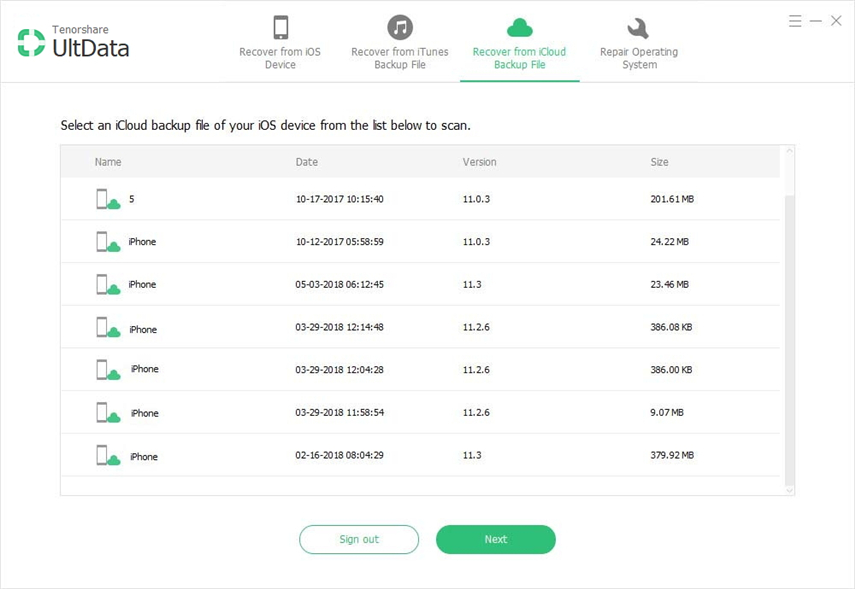
ตอนนี้คุณรู้ว่าต้องทำอย่างไรกับวิธียกเลิกการลบรูปภาพบน iPhone คุณควรจะมั่นใจพอที่จะลองใช้คู่มือนี้ หรือแม้แต่แบ่งปันสิ่งที่คุณเรียนรู้กับเพื่อน แต่โปรดทราบว่าคุณไม่สามารถกู้คืนรูปภาพสำเร็จได้ 100% เมื่อคุณยกเลิกการลบรูปภาพ iPhone ดังนั้นเราขอแนะนำให้สำรองรูปภาพทุกรูปเสมอโดยใช้ https://www.tenorshare.com/products/icarefone.html แอปบนพีซีของคุณตามข้อเสนออื่น ๆ









